Apple tilføjer nogle meget nødvendige multitasking funktioner til sin iPad lineup med iOS 9. Der er et nyt tastatur, muligheden for at køre apps i et opdelt skærmbillede og et nyt billede-i-billede-funktion.
Billede-i-billede giver brugere mulighed for at se en video eller holde et FaceTime-opkald, mens de samtidig bruger iPad til andre opgaver. Med andre ord behøver du ikke længere at afgøre, om du kigger på Twitter eller ser en sjov kattevideo, er vigtigere. på iOS 9 kan du gøre begge dele!
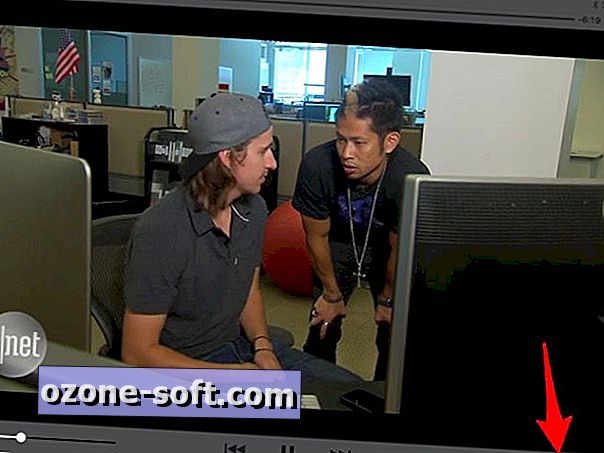
Efter opdatering til iOS 9 vil du bemærke et nyt ikon i nederste højre hjørne af en video. Ikonet er et lille rektangel, med en pil inde i det peger på et mindre rektangel. Dette ikon er det, du vil bruge til at minimere en video.
At trykke på ikonet vil resultere i en fancy animation sammen med videoen, der popper ud af sin plads. Den vigtigste ting at huske, når du bruger iOS 9s billede-i-billedfunktion, er, at du ikke kan lukke fanen Safari, videoen streaming fra. Du kan dog gå tilbage til startskærmen og starte andre apps.
Brug af billed-i-billede med video, der streamer fra en app som YouTube, i stedet for Safari, har været noget ramt eller savnet under den offentlige beta. Vi opdaterer dette indlæg med flere detaljer, når udviklere kan tilføje support til den nye funktion.
Hvad hvis ikonet ikke er til stede? Prøv at tage din video fuldskærm; hvorefter ikonet skal dukke op.
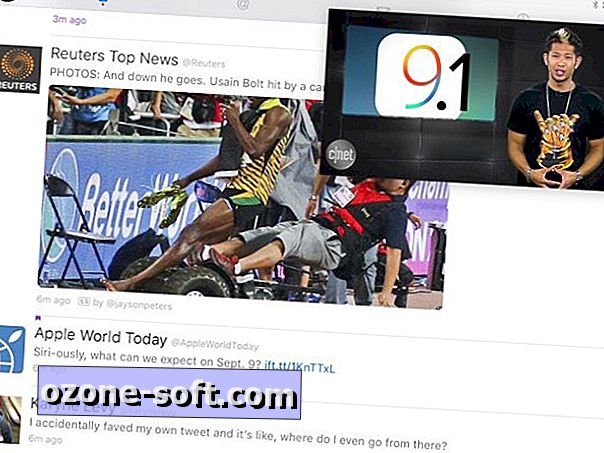
", " modalTemplate ":" {{content}} ", " setContentOnInit ": false} '>
iOS 9 giver dig mulighed for at flytte den mindre videospiller mellem hjørnerne på din skærm, ligesom FaceTime-vinduet har været i et stykke tid nu. Derudover kan du ændre størrelsen på den video, der afspilles, ved hjælp af en knipning til zoom på selve videoen. Du kan glide videoen væk fra skærmen, indtil bare en skinne i vinduet viser, hvis du har brug for skærmbilledet eller bare vil lytte til lyden.
Du kan til enhver tid trykke på videoen for at vise sine forskellige betjeningselementer. Du finder en knap for at lukke videoen, maksimere den og en knap for at stoppe afspilningen.













Efterlad Din Kommentar